Samsung SYNCMASTER 2043BW, SYNCMASTER 2243BW User Manual [no]
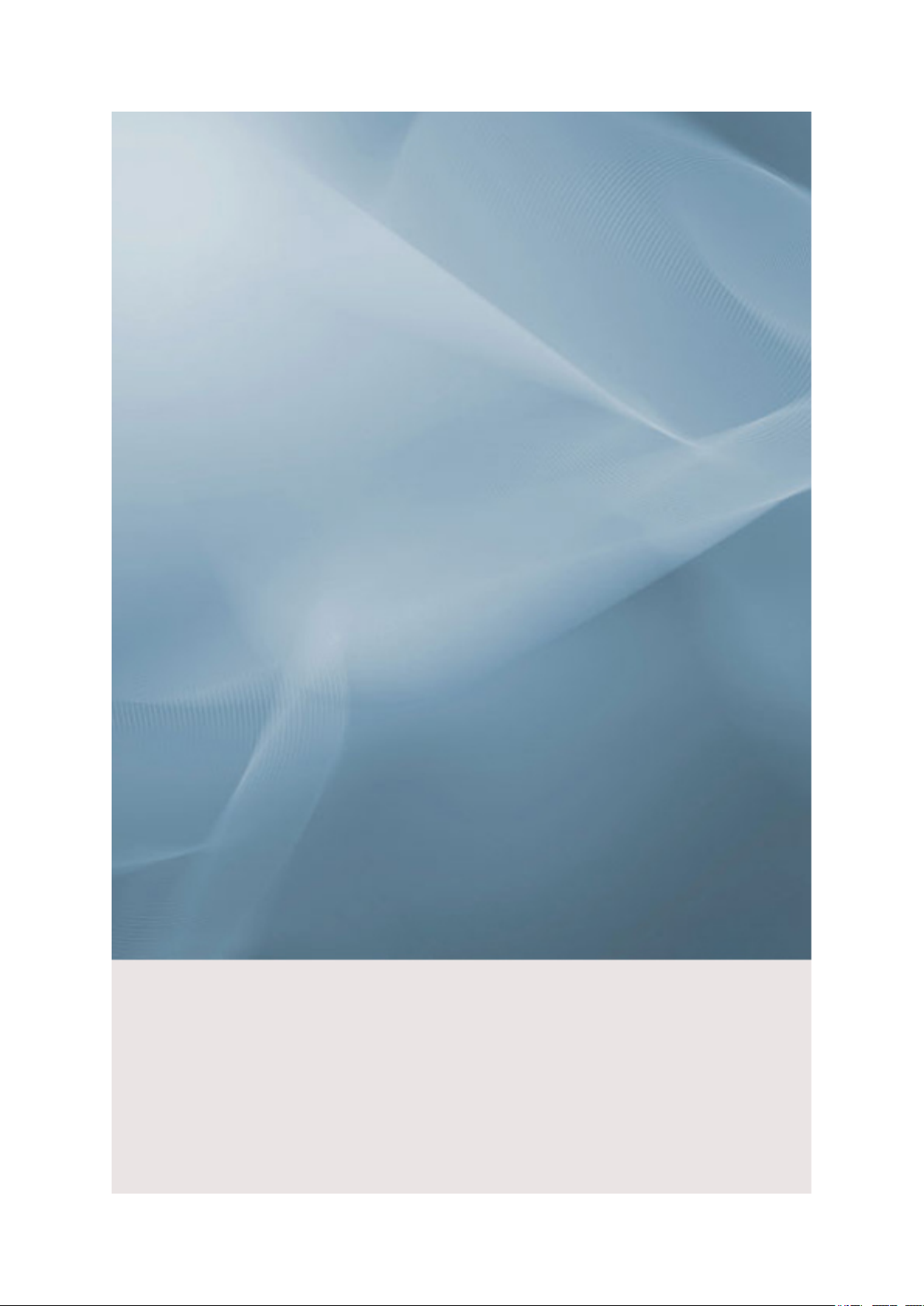
SyncMaster 2043BW/2043BWX/2243BW/2243BWX
LCD-skjerm
Brukerhåndbok
tenk deg mulighetene
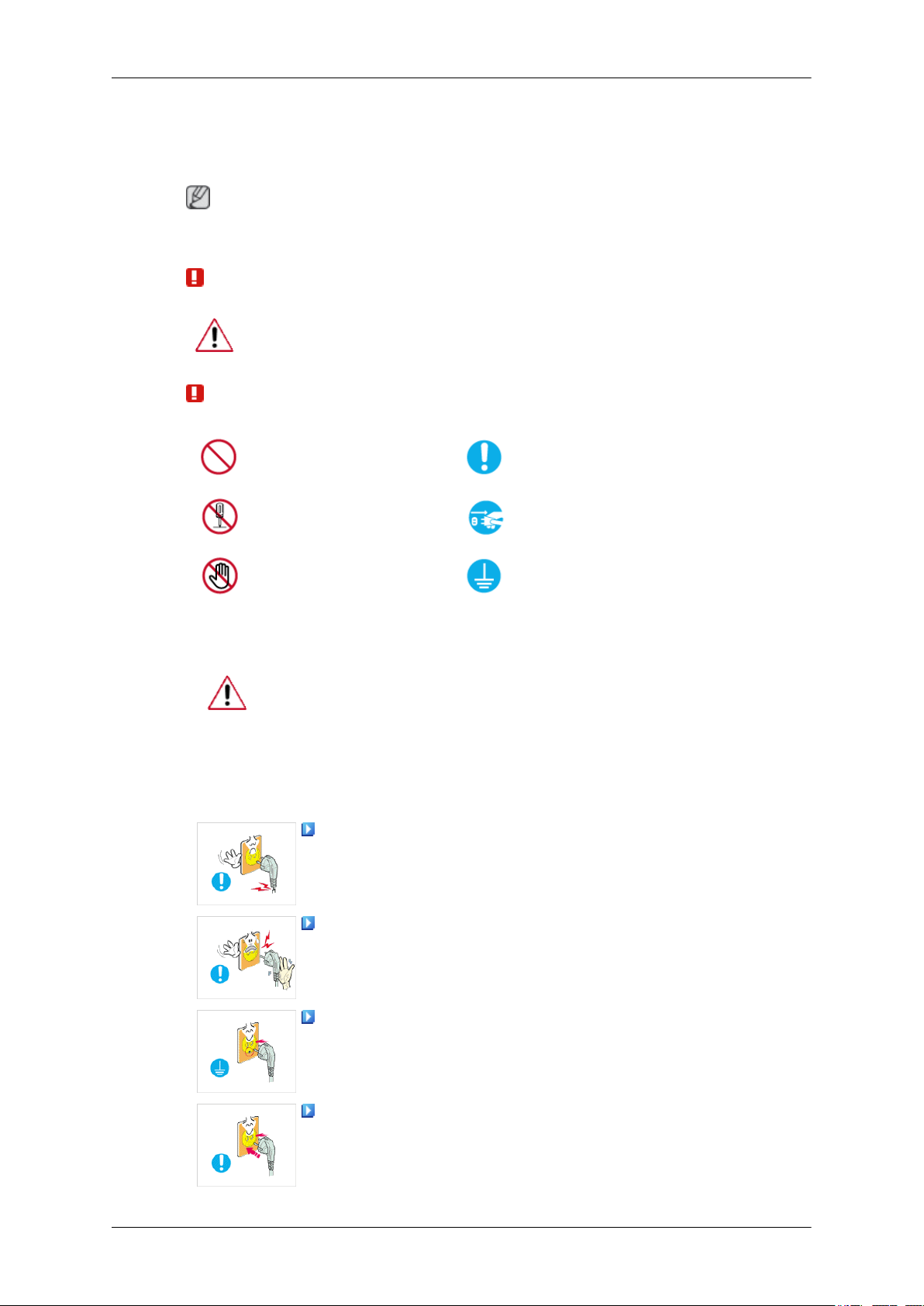
Sikkerhetsinstruksjoner
Symboler
Merk
Les gjennom følgende sikkerhetsinstruksjoner. De er utformet for å beskytte eiendom og forhindre at
brukeren skades.
Advarsel / Forsiktig
Unnlatelse av å følge retningslinjene som dette symbolet angir, kan forårsake
personskade eller skade på utstyr.
Symboler og markeringer
Strøm
Forbudt
Ikke demonter Trekk støpselet ut av kontakten
Ikke berør
Når datamaskinen ikke skal brukes i en lengre periode, setter du den i DPM.
Hvis du bruker skjermsparer, setter du den i aktiv skjermmodus.
Bildene her er kun til referanse og gjelder ikke i alle tilfeller (eller land).
Snarvei til Instruksjoner for forebygging av etterbilder
Ikke bruk et skadet eller løst støpsel.
• Dette kan forårsake elektrisk støt eller brann.
Viktig å lese og forstå til enhver
tid
Jording for å forhindre elektrisk
støt
Ikke trekk ut støpselet etter ledningen eller berør det med våte hender.
• Dette kan forårsake elektrisk støt eller brann.
Bruk bare riktig jordet støpsel og kontakt.
• Feilaktig jording kan forårsake elektrisk støt eller skade på utstyret.
(Kun Klasse 1-utstyr.)
Sett støpselet skikkelig i så det ikke løsner.
• Dårlig forbindelse kan forårsake brann.
1

Sikkerhetsinstruksjoner
Ikke bøy støpselet og ledningen overdrevent, og ikke plasser tunge
gjenstander på dem. Det kan føre til skader.
• Dette kan forårsake elektrisk støt eller brann.
Ikke koble for mange skjøteledninger eller støpsler i én kontakt.
• Dette kan forårsake brann.
Ikke koble fra strømledningen mens skjermen er i bruk.
• Når støpselet trekkes ut kan det oppstå et spenningsstøt som kan
skade skjermen.
Ikke bruk strømledningen hvis kontakten eller støpselet er støvete.
• Hvis kontakten eller støpselet til strømledningen er støvete, må den
rengjøres med en tørr klut.
• Bruk av strømledningen med et støvete støpsel eller en støvete kontakt kan forårsake elektrisk støt eller brann.
For å koble strømmen fra apparatet må støpselet trekkes ut av stik-
kontakten, og derfor må støpselet være fungere ordentlig.
Installasjon
• Dette kan forårsake elektrisk støt eller brann.
Kontakt et autorisert servicesenter før du installerer skjermen på steder der den
vil bli utsatt for mye støv, høye eller lave temperaturer, høy luftfuktighet eller
kjemiske stoffer, og på steder der den skal stå på døgnet rundt, for eksempel på
en flyplass, jernbanestasjon eller lignende.
Unnlatelse av å gjøre det kan føre til alvorlig skade på skjermen.
Plasser skjermen et sted med lav luftfuktighet og minimalt med støv.
• Unnlatelse av å gjøre det kan forårsake elektrisk støt eller brann inne
i skjermen.
Ikke mist skjermen når du flytter den.
• Det kan forårsake skade på produktet eller personen som bærer den.
Installer skjermstativet i en utstillingsmonter eller hylle slik at stativet
ikke stikker ut fra utstillingsmonteren eller hyllen.
• Hvis produktet faller ned, kan det forårsake skade på produktet eller
personen som bærer det.
Produktet må ikke plasseres på ustabile eller små underlag.
• Plasser produktet på et flatt og stabilt underlag, ellers kan produktet
falle ned og forårsake skade på forbipasserende, spesielt barn.
2
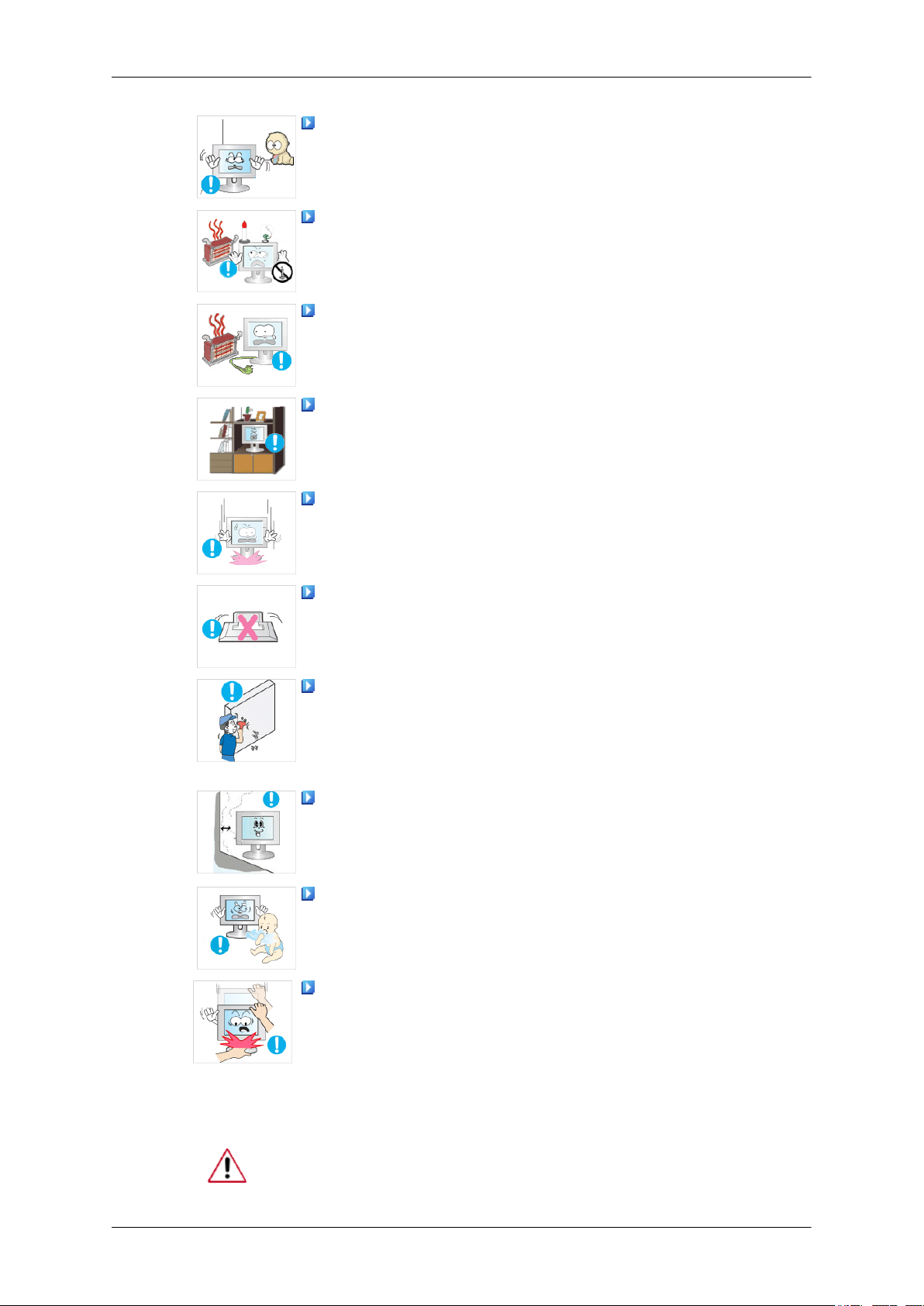
Sikkerhetsinstruksjoner
Produktet må ikke plasseres på gulvet.
• Forbipasserende, spesielt barn, kan snuble i det.
FOR Å FORHINDRE BRANN MÅ ALLTID STEARINLYS ELLER
ANNEN ÅPEN ILD HOLDES UNNA DETTE PRODUKTET.
• Ellers kan det oppstå brannfare.
Hold varmeovner borte fra strømledningen.
• Hvis isolasjonen smelter kan det forårsake elektrisk støt eller brann.
Produktet må ikke installeres på steder med dårlig ventilasjon, for
eksempel i en bokhylle, et skap eller lignende.
• Hvis den innvendige temperaturen stiger kan det føre til brann.
Sett skjermen forsiktig ned.
• Unnlatelse av å gjøre det kan føre til at skjermen blir ødelagt.
Ikke plasser skjermen med forsiden ned.
• Dette kan skade TFT-LCD-overflaten.
Montering av veggfeste må gjøres av en kvalifisert fagperson.
• Hvis monteringen av veggfeste gjøres av ukvalifiserte personer kan
det forårsake skade.
• Bruk alltid monteringsutstyret som er spesifisert i brukerhåndboken.
Produktet må monteres minst 10 cm fra veggen for å sikre tilstrekkelig
ventilasjon.
• Dårlig ventilasjon kan gjøre at temperaturen inne i produktet øker,
noe som fører til kortere levetid og dårligere ytelse.
Oppbevar plastemballasjen (posen) utilgjengelig for barn.
• Plastemballasjen (posen) kan føre til kvelning hvis barn leker med
den.
Rengjøring
Hvis høyden på skjermen din er justerbar, skal du ikke plassere gjen-
stander eller støtte deg på stativet når du senker det.
• Det kan forårsake skade på produktet eller personen som bærer den.
Bruk en lett fuktet og myk klut til rengjøringen av skjermkabinettet eller overflaten av TFT-LCD-skjermen.
3
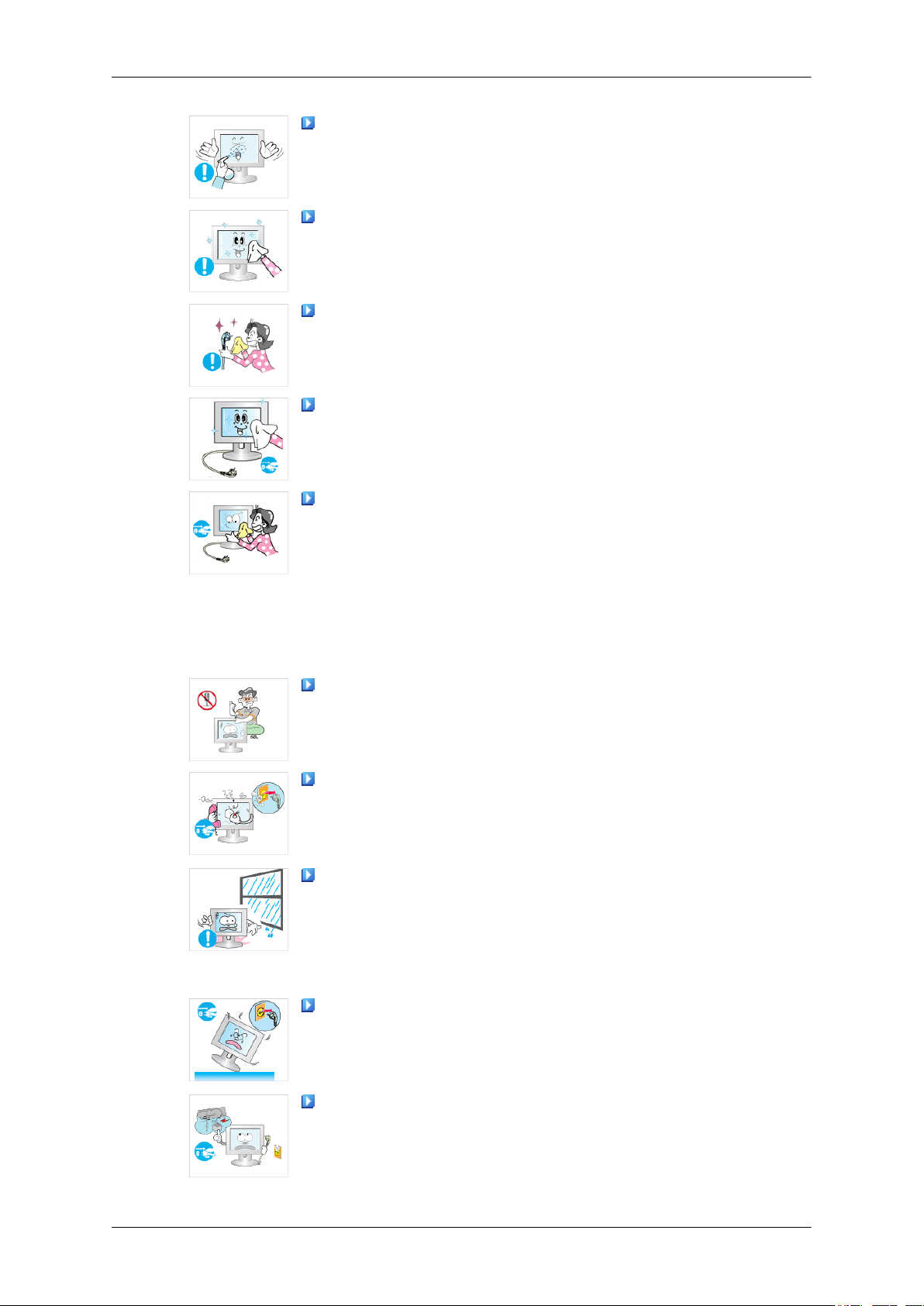
Sikkerhetsinstruksjoner
Ikke sprut vann eller rengjøringsmiddel direkte på skjermen.
• Dette kan forårsake skade, elektrisk støt eller brann.
Bruk det anbefalte rengjøringsmiddelet på en myk klut.
Hvis kontakten mellom støpselet og pinnen er støvete eller skitten, må
den rengjøres ordentlig med en tørr klut.
• En skitten kontakt kan forårsake elektrisk støt eller brann.
Trekk alltid ut strømledningen før du rengjør produktet.
• Ellers kan det forårsake elektrisk støt eller brann.
Koble strømledningen fra stikkontakten, og tørk av produktet med en
myk, tørr klut.
Annet
• Ikke bruk kjemikalier som voks, benzen, alkohol, tynner, insektmiddel, luftrenser, smøremiddel eller rengjøringsmiddel.
Ikke ta av dekselet (eller baksiden).
• Dette kan forårsake elektrisk støt eller brann.
• Henvis til kvalifisert servicepersonell.
Hvis skjermen ikke fungerer normalt, spesielt hvis det oppstår unormale lyder eller lukter, må du umiddelbart trekke ut støpselet og kontakte
en autorisert forhandler eller et servicesenter.
• Dette kan forårsake elektrisk støt eller brann.
Ikke bruk produktet på steder som er utsatt for olje, røyk eller fuktighet.
Produktet må ikke installeres i kjøretøy.
• Dette kan forårsake funksjonsfeil, elektrisk støt eller brann.
• Unngå spesielt å bruke skjermen nær vann eller utendørs der den kan
bli utsatt for snø eller regn.
Hvis skjermen faller ned eller kabinettet skades, må skjermen slås av
og strømledningen kobles fra. Deretter kontakter du servicesenteret.
• Skjermen kan ha funksjonsfeil, noe som kan forårsake elektrisk støt
eller brann.
Ta støpselet ut av kontakten i uvær eller tordenvær eller hvis den ikke
brukes over lengre tid.
• Unnlatelse av å gjøre dette kan forårsake elektrisk støt eller brann.
4
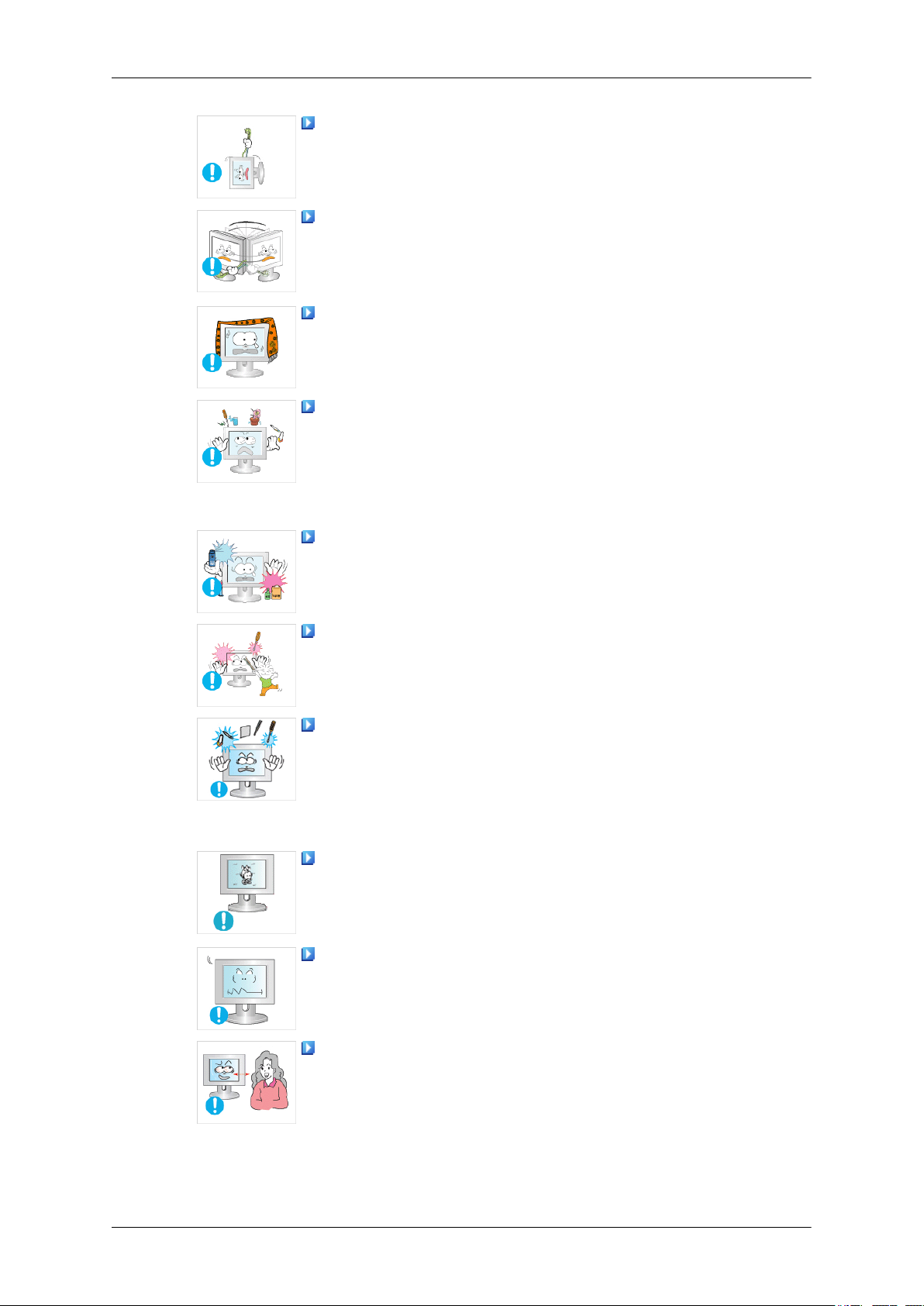
Sikkerhetsinstruksjoner
Ikke prøv å flytte skjermen ved å dra i ledningen eller signalkabelen.
• Dette kan føre til driftsfeil, elektrisk støt eller brann på grunn av skade
på kabelen.
Ikke flytt skjermen til høyre eller venstre ved å trekke i ledningen eller
signalkabelen.
• Dette kan føre til driftsfeil, elektrisk støt eller brann på grunn av skade
på kabelen.
Ikke dekk til ventilasjonsåpningene på skjermkabinettet.
• Dårlig ventilasjon kan forårsake driftsfeil eller brann.
Ikke plasser vannbeholdere, kjemiske produkter eller små metallgjenstander på skjermen.
• Dette kan forårsake funksjonsfeil, elektrisk støt eller brann.
• Hvis fremmedelementer kommer inn i skjermen, må du trekke ut
strømledningen og kontakte servicesenteret.
Hold produktet borte fra brennbar kjemisk spray eller brennbare stoffer.
• Dette kan forårsake eksplosjon eller brann.
Stikk aldri metallgjenstander inn i åpningene på skjermen.
• Dette kan forårsake elektrisk støt, brann eller skade.
Ikke stikk metallgjenstander som spisepinner, ståltråd og verktøy eller
brennbare gjenstander som papir eller fyrstikker inn i ventilasjonsåpningen, hodetelefonkontakten eller AV-kontaktene.
• Dette kan forårsake elektrisk støt eller brann. Hvis det kommer frem-
medlegemer eller vann inn i produktet, må du slå det av, koble fra
strømmen og kontakte servicesenteret.
Hvis du viser et fast skjermbilde over en lengre periode, kan det oppstå
restbilder eller uskarphet.
• Skift til strømsparingsmodus eller aktiver en skjermsparer for å flytte
bildet når du er borte fra skjermen over en lengre periode.
Juster oppløsningen og frekvensen til nivået om passer for modellen.
• En oppløsning som ikke passer kan føre til forverret bildekvalitet.
Hvis du ser kontinuerlig på skjermen fra for kort avstand, kan det føre
til at synet ditt blir skadet.
5
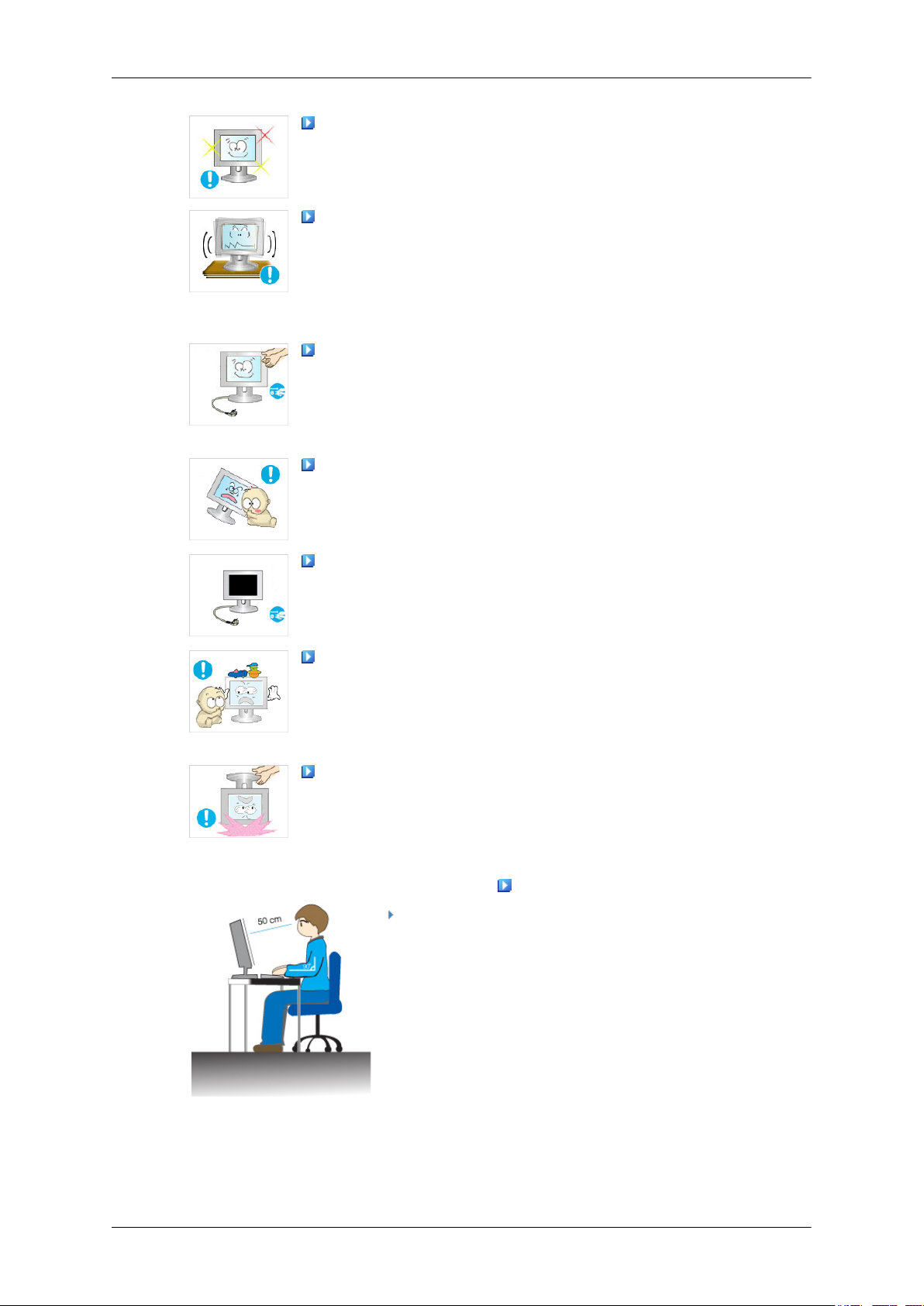
Sikkerhetsinstruksjoner
For å hvile øynene bør du ta pause i minst fem minutter etter hver time
du bruker skjermen.
Ikke installer produktet på en ustabil, ujevn overflate eller på et sted
som er utsatt for vibrasjoner.
• Hvis produktet faller ned, kan det forårsake skade på produktet eller
personen som bærer det. Hvis produktet brukes på et sted der det er
utsatt for vibrasjoner, kan det føre til at produktets levetid reduseres
eller at produktet tar fyr.
Slå av skjermen og koble fra strømledningen når skjermen skal flyttes.
Pass på at alle kabler, inkludert antennekabelen og kabler til andre enheter, er koblet fra før skjermen flyttes.
• Kabler som ikke kobles fra kan bli skadet og forårsake brann eller
elektrisk støt.
Plasser produktet utenfor rekkevidde for barn, slik at de ikke skader
produktet ved å henge i det.
• Hvis produktet faller ned kan det føre til personskade og i verste fall
livsfare.
Hvis produktet ikke skal brukes på en stund, trekker du ut strømledningen.
• Ellers kan det oppstå varme på grunn av oppsamlet smuss eller dårlig
isolasjon, noe som kan forårsake elektrisk støt eller brann.
Ikke plasser barnas favorittleker eller andre fristende gjenstander på
produktet.
• Barn kan prøve å klatre opp på produktet for å hente en gjenstand.
Dette kan føre til at produktet faller, slik at det kan oppstå skade eller
til og med livsfare.
Når du skal løfte eller flytte skjermen, må du ikke holde den opp-ned
hvis du bare holder i stativet.
• Skjermen kan da falle i gulvet og enten bli ødelagt eller skade per-
soner.
Gode stillinger ved bruk av skjermen
Prøv å holde en god stilling når du arbeider ved skjer-
men.
• Hold ryggen rett.
• Hold en avstand på omtrent 45-50 cm mellom øynene
og skjermen. Se på skjermen litt ovenfra, og ha skjermen
rett foran deg.
• Vipp skjermen 10-20 grader opp. Juster skjermhøyden
slik at toppen av skjermen er så vidt over øyehøyde.
• Juster skjermvinkelen slik at skjermen ikke reflekterer
lys. Prøv å holde armene loddrett ned fra armhulene.
• Hold underarmene på linje med håndbaken.
6
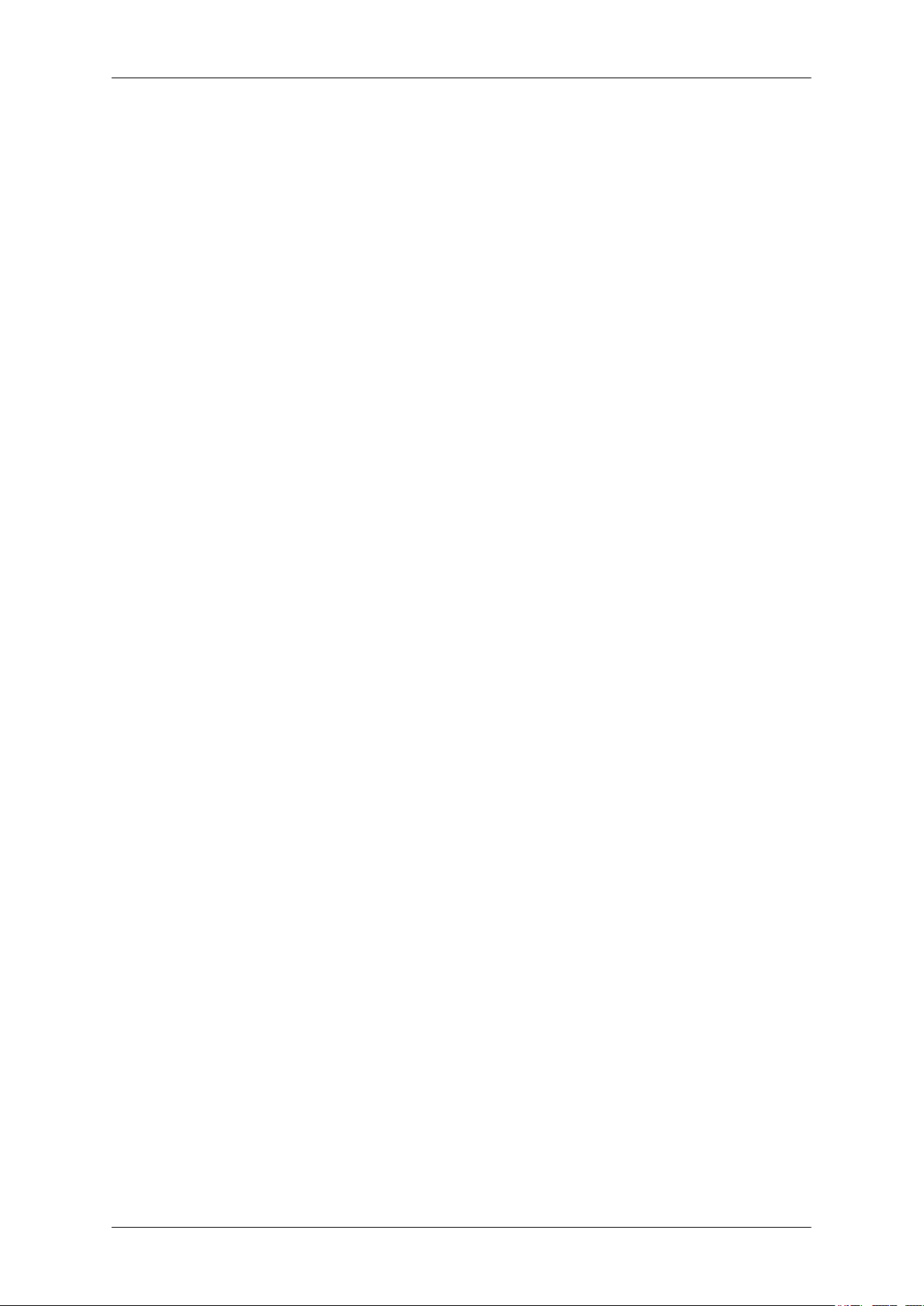
Sikkerhetsinstruksjoner
• Ha rett vinkel i albuene.
• Prøv å holde en vinkel på mer enn 90 grader i knærne.
Ikke la føttene henge over gulvet. Juster armstillingen
slik at de holder seg nedenfor hjertet.
7

Innledning
Innholdet i pakken
Merk
Vennligst kontroller at følgende deler følger med skjermen.
Kontakt forhandleren hvis det mangler noen deler.
Kontakt en lokal forhandler for å kjøpe ekstrautstyr.
Pakke opp
Type 1
Skjerm og enkelt stativ
Merk
MagicRotation-programmet kan ikke benyttes, da tradisjonelle sokler ikke har støtte for dreiefunksjonen.
Type 2
Skjerm og HAS-stativ
Håndbøker
Hurtigoppsettguide Garantikort
(Ikke tilgjengelig alle steder)
8
Brukerhåndbok
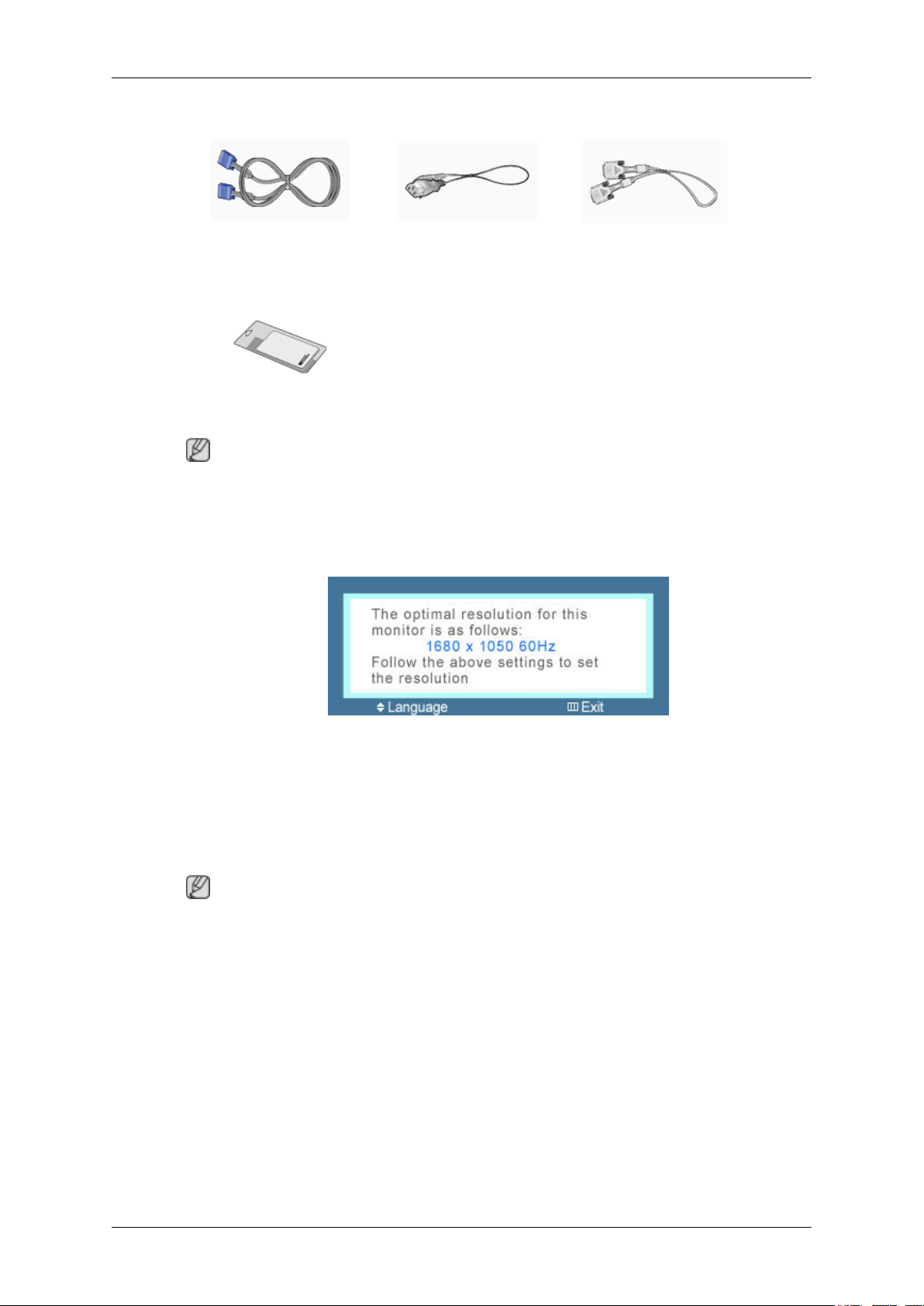
Innledning
Kabler
D-Sub-kabel Strømledning DVI-kabel (valgfritt)
Annet
Rengjøringsklut
Merk
Dette følger kun med for høypolerte svarte produkter som en produktfunksjon.
Skjermen
Opprinnelige innstillinger
Velg språk ved å bruke opp- eller nedtasten.
Innholdet som vises, forsvinner etter 40 sekunder.
Slå strømmen av og på med strømknappen. Innholdet vises på nytt.
Det kan bare vises opptil tre (3) ganger. Sørg for å justere oppløsningen på PC-en før du når maksimumstallet.
Merk
Oppløsningen på skjermen er den optimale oppløsningen for dette produktet.
Still inn PC-oppløsningen slik at den er den samme som den optimale oppløsningen for dette produktet.
9

Foran
Innledning
MENU-knapp [MENU/ ]
Åpner og lukker menyen på skjermen. Brukes også for å gå ut av skjermmenyen
eller tilbake til forrige meny.
Customized Key[ ]
Du kan bruke en egendefinert tastetilordning for knappen Custom Key etter eget
ønske.
Merk
Du kan konfigurere Egendefinert tast for påkrevd funksjon via Setup > Custom-
ized Key.
Brightness-knapp [ ]
Når menyen ikke vises på skjermen, kan du trykke på knappen for å justere lysstyrken.
>> Klikk her for å se et animasjonsklipp
Justeringsknapper [ ]
Med disse knappene kan du justere elementer på menyen.
Enter-knapp [ ] / SOURCE-knapp
Aktiverer en markert menypost.
Trykk på " /SOURCE" og velg videosignalet når skjermmenyen er av. (Når du
trykker på knappen /SOURCE for å endre inngangmodus, kommer det opp en
melding øverst til venstre på skjermen som viser gjeldende modus - analogt eller
digitalt innsignal.)
10

Innledning
Merk
Hvis du velger digital modus, må du koble skjermen til DVI-porten på grafikkortet
med DVI-kabelen.
>> Klikk her for å se et animasjonsklipp
AUTO-knapp
Bruk denne knappen for automatisk justering.
>> Klikk her for å se et animasjonsklipp
På/Av-knapp [ ]
Bruk denne knappen for å slå skjermen på og av.
Strømindikator
Denne lampen lyser blått ved normal drift og blinker blått én gang når skjermen
lagrer justeringene.
Merk
Bakside
Se Strømsparing i håndboken hvis du vil ha ytterligere informasjon om strømsparingsfunksjoner. For å spare strøm kan du slå av skjermen når det ikke er behov for
den eller når den ikke skal brukes i en lengre periode.
Merk
Konfigurasjonen på baksiden av skjermen kan variere fra produkt til produkt.
Enkelt stativ HAS-stativ
POWER-port
Koble strømledningen til skjermen i POWER-porten på baksiden av skjermen.
DVI IN-port
Koble DVI-kabelen til DVI IN-porten bak på skjermen.
RGB IN-port
Koble D-sub-kabelen til RGB IN-porten med 15 pinner bak på skjermen.
11

Innledning
Kensington-lås
Kensington-låsen er en innretning som brukes til å feste TV-en fysisk når den er
plassert på et offentlig sted. (Låsemekanismen må kjøpes separat.) Hvis du trenger
hjelp med å bruke låseinnretningen, kan du kontakte forhandleren du kjøpte den av.
Merk
Se Koble til kabler hvis du vil ha ytterligere informasjon om kabeltilkoblinger.
Holdering for kabel
• Fest kablene ved hjelp av holderingen, som vist i illustrasjonen.
12
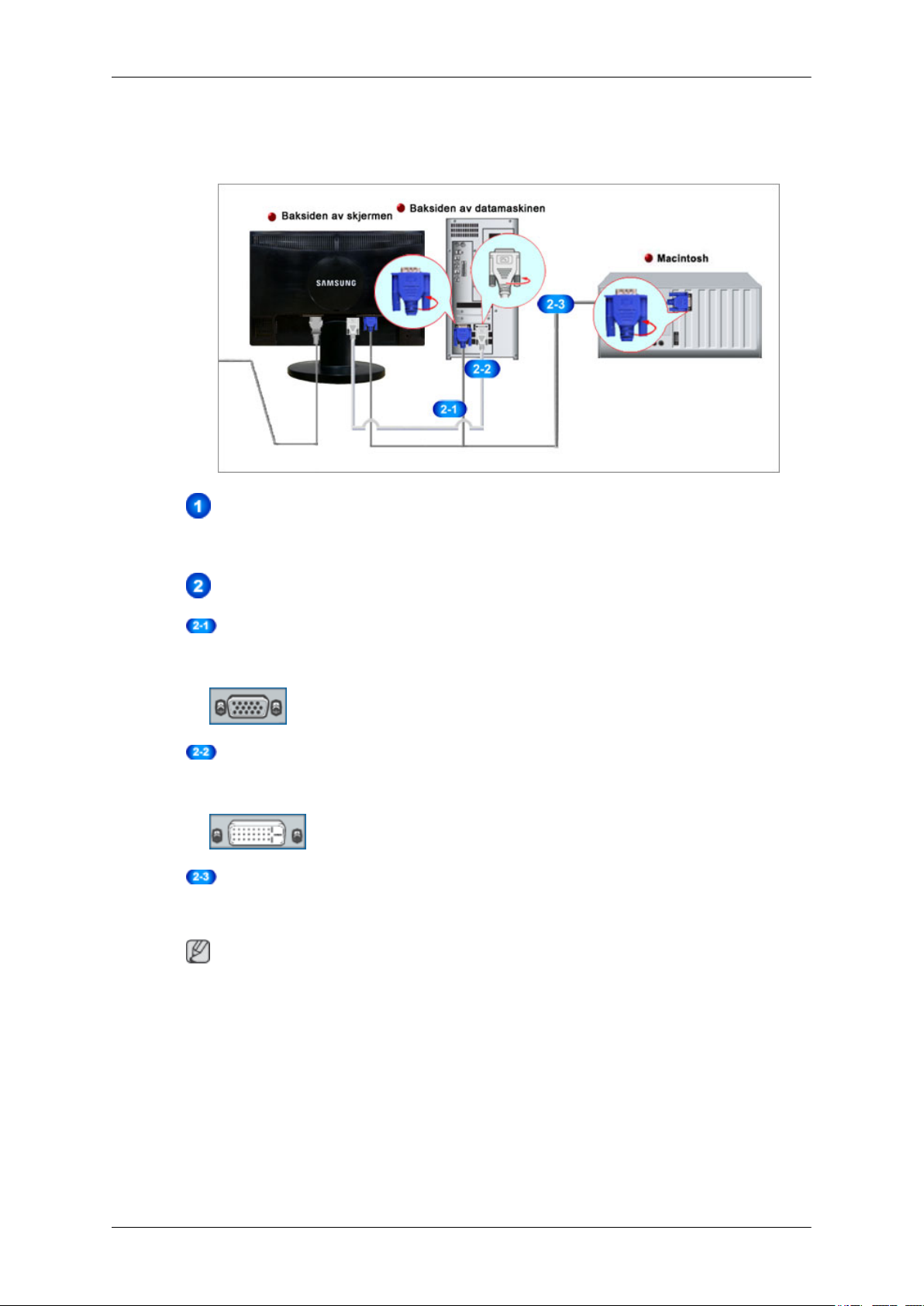
Tilkoblinger
Koble til kabler
Koble strømledningen til skjermen i power -porten på baksiden av skjermen.
Koble strømledningen til skjermen i en stikkontakt i nærheten.
SyncMaster 2043BW/2043BWX
Bruk en tilkobling som passer for datamaskinen din.
Bruke D-sub-kontakten (Analog) på skjermkortet.
• Koble signalkabelen til D-sub-porten med 15 pinner på baksiden av skjermen.
[RGB IN]
Bruke DVI-kontakten (Digital) på skjermkortet.
• Koble DVI-kabelen til DVI IN-porten bak på skjermen.
[DVI IN]
Koble til en Macintosh.
• Koble skjermen til Macintosh-maskinen med D-sub-tilkoblingskabelen.
Merk
Hvis skjermen og datamaskinen er koblet sammen, kan du slå dem på og bruke dem.
13
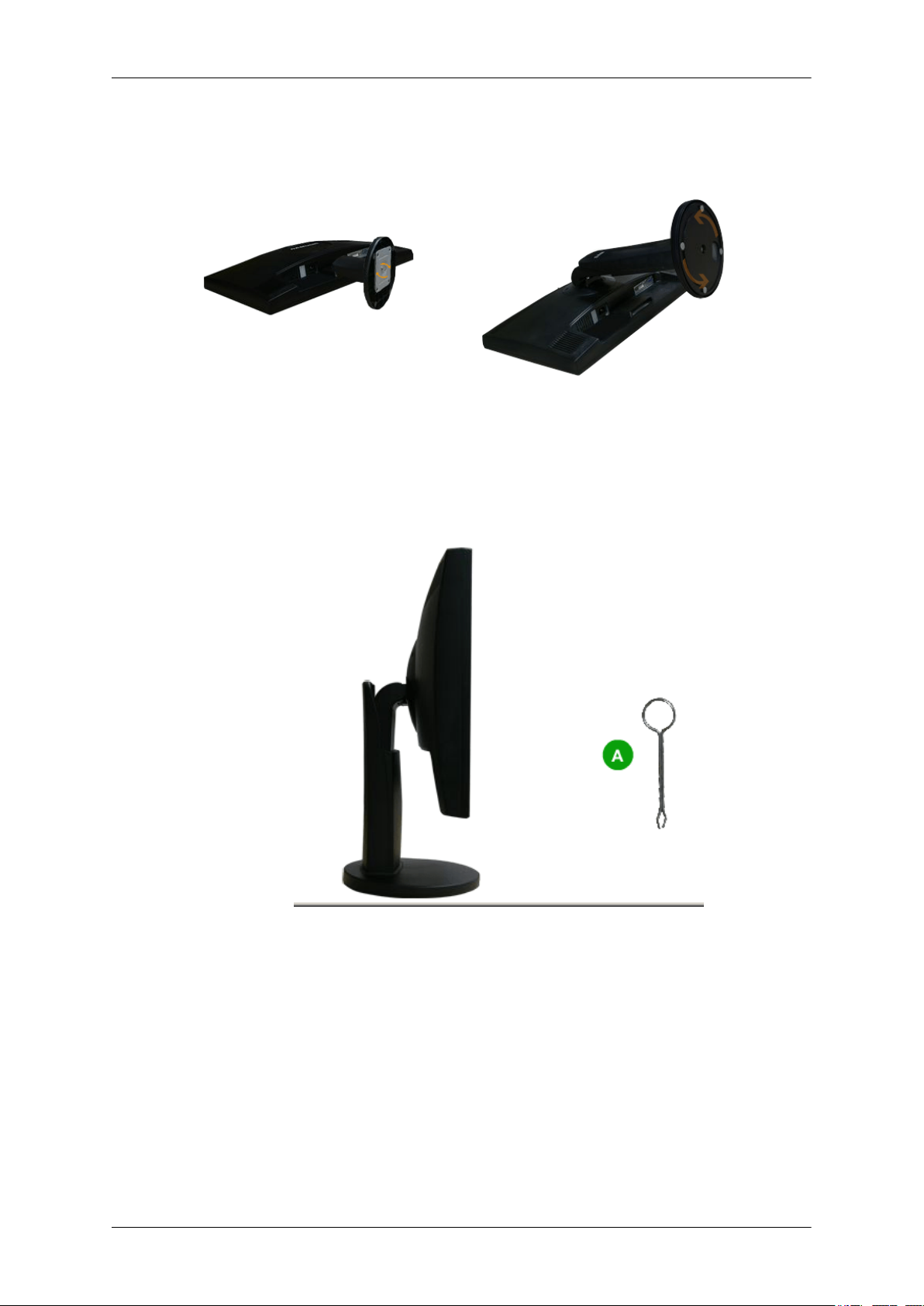
Bruke stativet
Skjermmontering
Skjerm og bunn
HAS-stativ
Tilkoblinger
Enkelt stativ HAS-stativ
Feste en sokkel
Denne skjermen kan brukes med en VESA-kompatibel monteringsplate på 75,0 mm x 75,0 mm.
A. Stativstopper
14

Tilkoblinger
Enkelt stativ HAS-stativ
A. Skjerm
B. Monteringsplate (Selges separat)
1. Slå av skjermen og koble fra strømledningen.
2. Legg LCD-skjermen med forsiden ned på en flat overflate med en pute under for å beskytte
skjermen.
3. Løsne de fire skruene, og skill deretter foten fra LCD-skjermen.
4. Plasser monteringsplaten på linje med hullene i bakdekselet og fest den med de fire skruene som
fulgte med armstøtten, veggfestet eller en annen sokkel.
• Unngå å bruke skruer som er lenger enn standardskruene, da dette kan føre til
skader inni skjermen.
• For veggmonteringer som ikke oppfyller VESA-spesifikasjonene for standardskruer, kan lengden på skruene variere avhengig av spesifikasjoner.
• Ikke bruk skruer som ikke oppfyller VESA-spesifikasjonene for standardskruer.
Ikke stram skruene for hardt, da dette kan føre til skader på produktet eller at
produktet faller ned og dermed forårsaker personskader.
Samsung står ikke ansvarlig for denne typen ulykker.
• Samsung er ikke ansvarlig for produktskader eller personskader hvis en veggmontering som ikke oppfyller VESA eller andre spesifikasjoner, blir brukt, eller
hvis forbrukeren ikke følger instruksjonene for installering av produktet.
• Hvis skjermen skal monteres på en vegg, bør du kjøpe veggmonteringssettet som
fester skjermer minst 10 cm vekk fra veggen.
• Kontakt nærmeste Samsung servicesenter for mer informasjon. Samsung Electronics er ikke ansvarlig for skader forårsaket av å bruke en annen sokkel en de
som er spesifisert.
• Vennligst bruk veggfeste i henhold til internasjonale standarder.
15
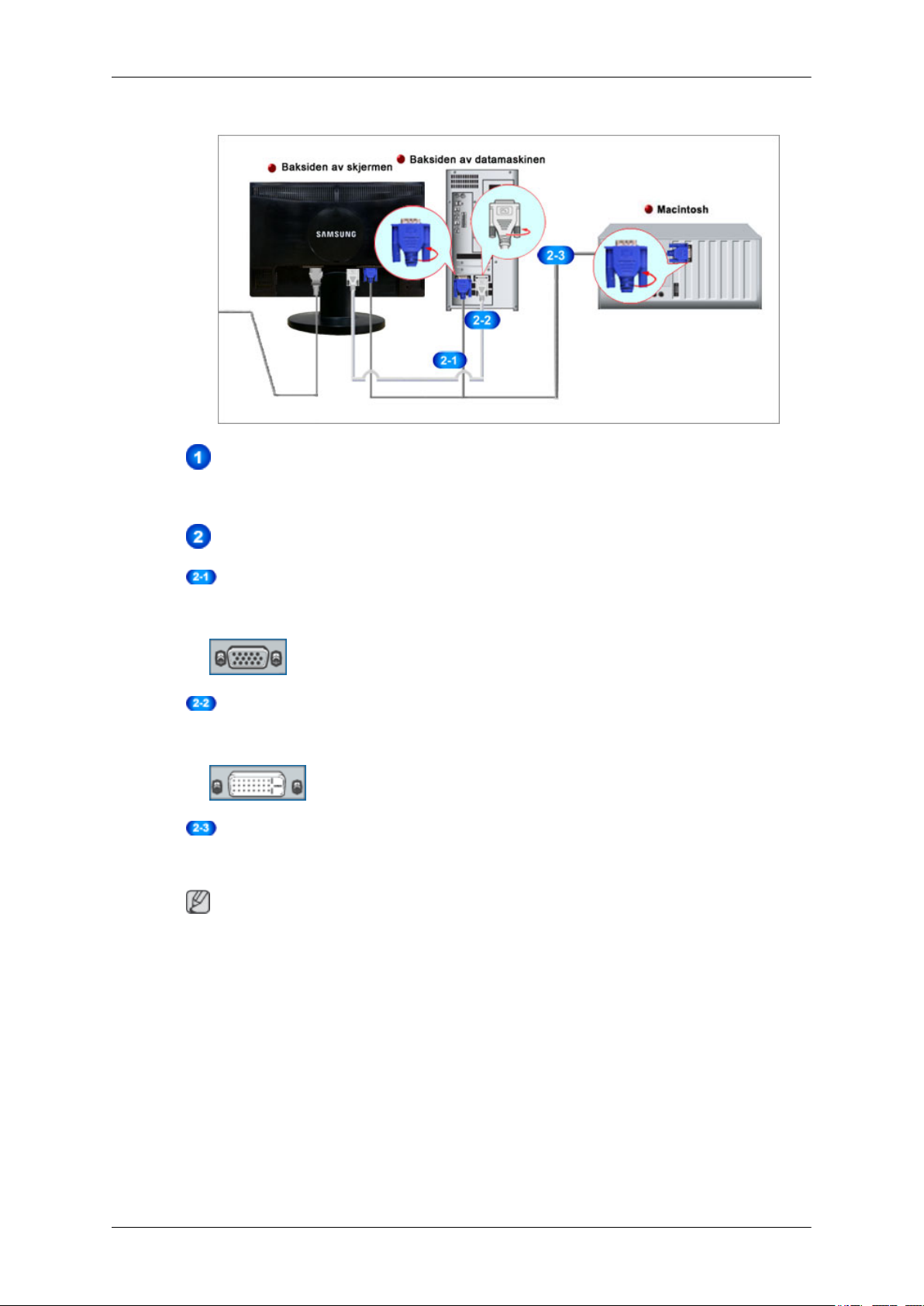
Koble til kabler
Koble strømledningen til skjermen i power -porten på baksiden av skjermen.
Koble strømledningen til skjermen i en stikkontakt i nærheten.
Tilkoblinger
SyncMaster 2243BW/2243BWX
Bruk en tilkobling som passer for datamaskinen din.
Bruke D-sub-kontakten (Analog) på skjermkortet.
• Koble signalkabelen til D-sub-porten med 15 pinner på baksiden av skjermen.
[RGB IN]
Bruke DVI-kontakten (Digital) på skjermkortet.
• Koble DVI-kabelen til DVI IN-porten bak på skjermen.
[DVI IN]
Koble til en Macintosh.
• Koble skjermen til Macintosh-maskinen med D-sub-tilkoblingskabelen.
Merk
Hvis skjermen og datamaskinen er koblet sammen, kan du slå dem på og bruke dem.
16
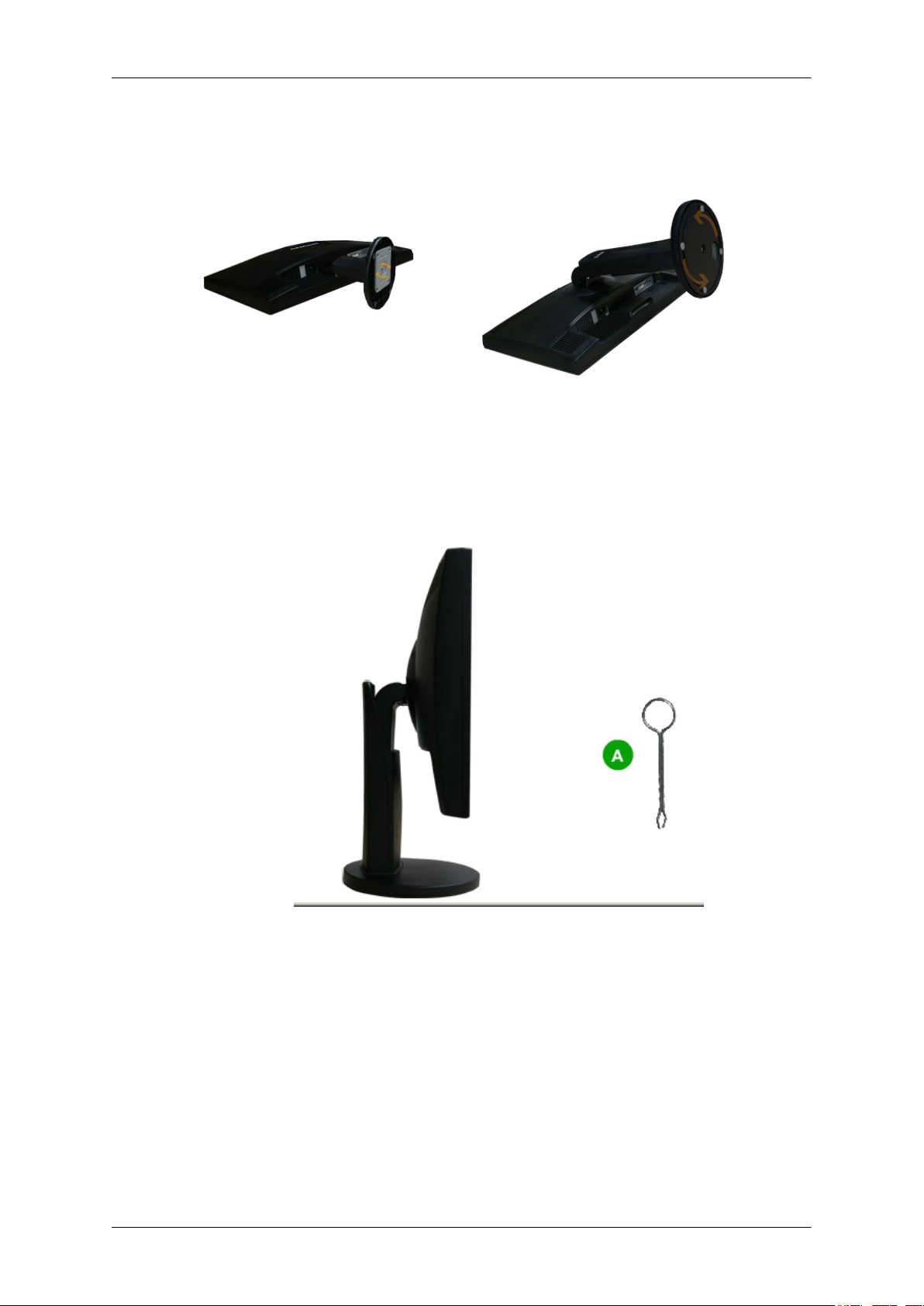
Bruke stativet
Skjermmontering
Skjerm og bunn
HAS-stativ
Tilkoblinger
Enkelt stativ HAS-stativ
Feste en sokkel
Denne skjermen kan brukes med en VESA-kompatibel monteringsplate på 100,0 mm x 100,0 mm.
A. Stativstopper
17
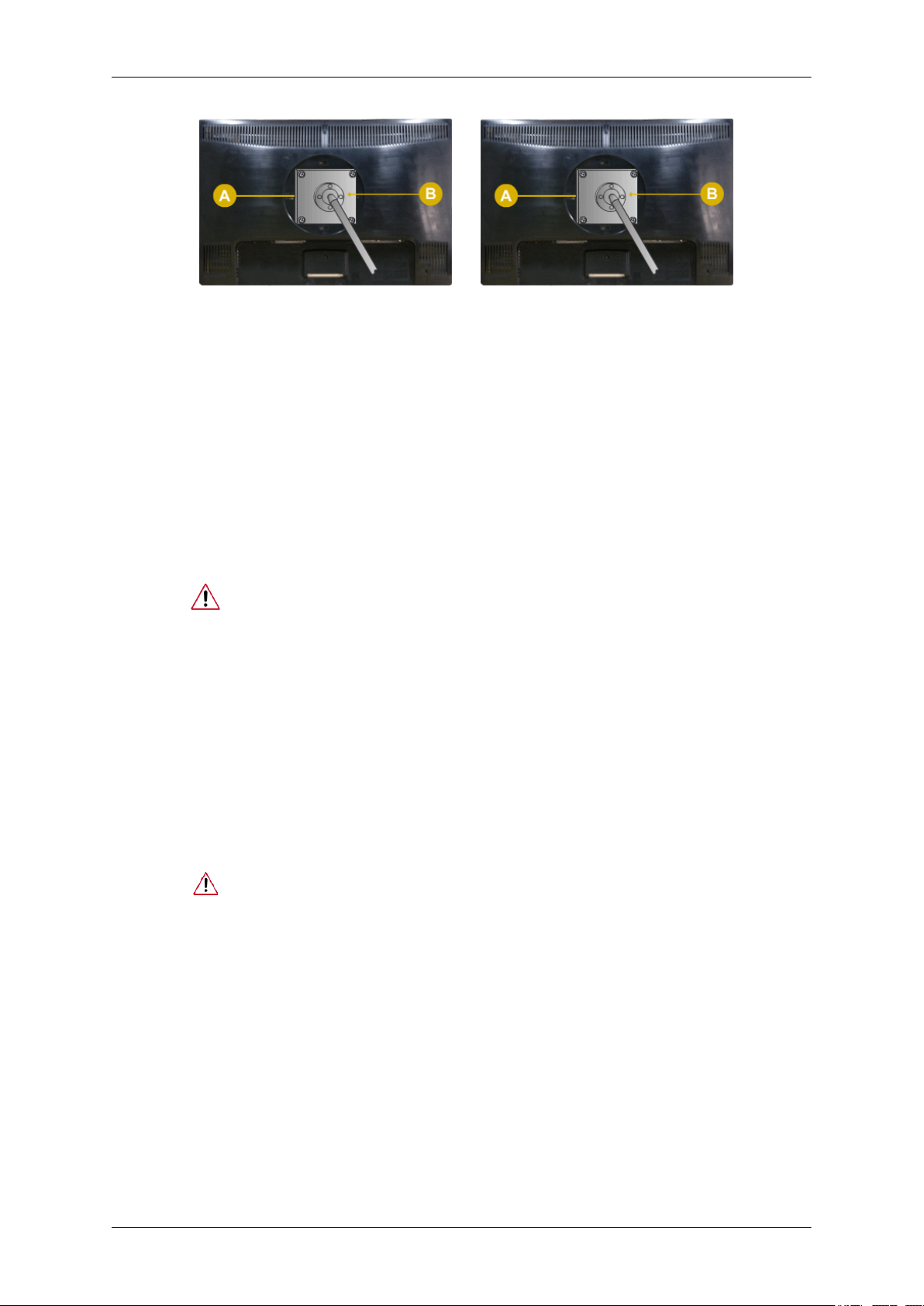
Tilkoblinger
Enkelt stativ HAS-stativ
A. Skjerm
B. Monteringsplate (Selges separat)
1. Slå av skjermen og koble fra strømledningen.
2. Legg LCD-skjermen med forsiden ned på en flat overflate med en pute under for å beskytte
skjermen.
3. Løsne de fire skruene, og skill deretter foten fra LCD-skjermen.
4. Plasser monteringsplaten på linje med hullene i bakdekselet og fest den med de fire skruene som
fulgte med armstøtten, veggfestet eller en annen sokkel.
• Unngå å bruke skruer som er lenger enn standardskruene, da dette kan føre til
skader inni skjermen.
• For veggmonteringer som ikke oppfyller VESA-spesifikasjonene for standardskruer, kan lengden på skruene variere avhengig av spesifikasjoner.
• Ikke bruk skruer som ikke oppfyller VESA-spesifikasjonene for standardskruer.
Ikke stram skruene for hardt, da dette kan føre til skader på produktet eller at
produktet faller ned og dermed forårsaker personskader.
Samsung står ikke ansvarlig for denne typen ulykker.
• Samsung er ikke ansvarlig for produktskader eller personskader hvis en veggmontering som ikke oppfyller VESA eller andre spesifikasjoner, blir brukt, eller
hvis forbrukeren ikke følger instruksjonene for installering av produktet.
• Hvis skjermen skal monteres på en vegg, bør du kjøpe veggmonteringssettet som
fester skjermer minst 10 cm vekk fra veggen.
• Kontakt nærmeste Samsung servicesenter for mer informasjon. Samsung Electronics er ikke ansvarlig for skader forårsaket av å bruke en annen sokkel en de
som er spesifisert.
• Vennligst bruk veggfeste i henhold til internasjonale standarder.
18
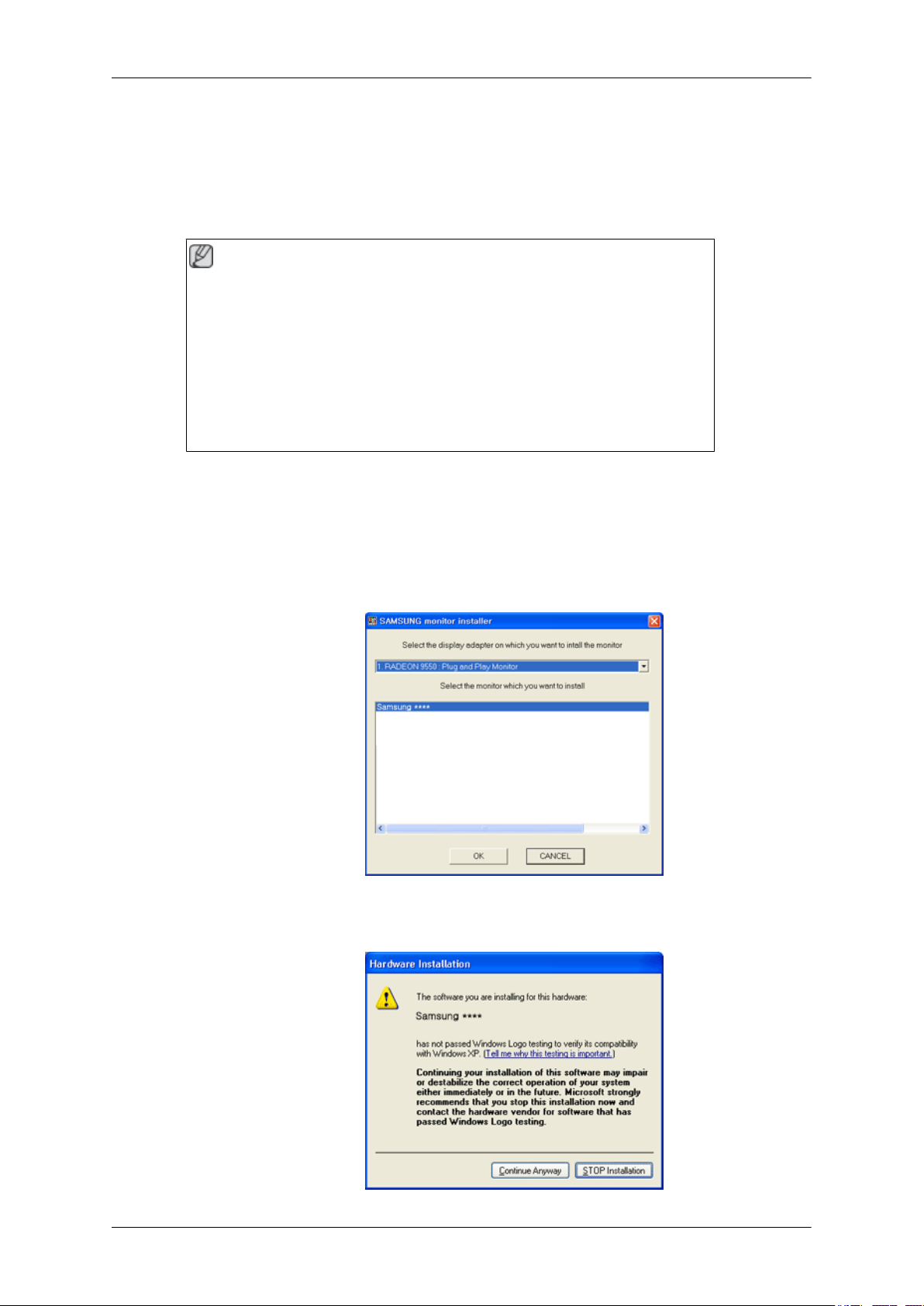
Bruke programvaren
Skjermdriver
Skjermdriver
Merk
Når operativsystemet ber deg om å angi skjermdriveren, setter du inn CD-ROM-platen
som følger med skjermen. Driverinstallasjonen er litt forskjellig avhengig av operativsystem. Følg anvisningene for det operativsystemet du har.
Gjør klar en tom plate og last ned driverprogramfilen fra Internett-adressen som vises
her.
Internett-side:
http://www.samsung.com/ (Global)
Installere skjermdriveren (Automatisk)
1. Sett CD-platen inn i CD-ROM-stasjonen.
2. Klikk på "Windows".
3. Velg skjermmodellen din i listen og klikk på "OK".
4. Hvis du ser følgende meldingsvindu, klikker du på knappen "Continue Anyway" (Fortsett likevel).
Klikk deretter på "OK" (Microsoft® Windows® XP/2000 Operativsystem).
19

Bruke programvaren
Merk
Denne skjermdriveren har sertifisert MS-logo, og installasjonen skader ikke systemet ditt.
Den sertifiserte driveren oppgis på nettsiden for Samsung-skjermer.
http://www.samsung.com/
Installere skjermdriveren (Manuelt)
Microsoft® Windows Vista™‚ Operativsystem
1. Sett CD-platen Manual inn i CD-ROM-stasjonen.
2.
Klikk på
tion" (Utseende og temaer).
(Start) og "Kontrollpanel". Dobbeltklikk deretter på "Appearance and Personaliza-
3. Klikk på "Personalization" (Skjerm) og deretter på "Display Settings" (Innstillinger).
4. Klikk på "Advanced Settings..." (Avansert).
5. Klikk på "Properties" (Egenskaper) i arkfanen "Monitor" (Skjerm). Hvis knappen "Properties" (Egenskaper) er deaktivert, betyr det at konfigurasjonen av skjermen er fullført. Skjermen
kan brukes som den er.
20

Bruke programvaren
Hvis meldingen "Windows needs…" (Windows trenger...) kommer opp, som vist i illustrasjonen
nedenfor, klikker du på "Continue" (Fortsett).
Merk
Skjermdriveren har sertifisert MS-logo, og installasjonen skader ikke systemet ditt.
Den sertifiserte driveren oppgis på nettsiden for Samsung-skjermer.
6. Klikk på "Update Driver..." (Oppdater driver...) i arkfanen "Driver" (Driver).
7. Merk av for "Browse my computer for driver software" (Søk i datamaskinen etter driverprogramvare) og klikk på "Let me pick from a list of device drivers on my computer" (La meg velge
fra en liste over enhetsdrivere på datamaskinen).
8. Klikk på "Have Disk..." (Har Har diskett…), velg mappen (for eksempel D:\Driver) hvor installasjonsfilen for driveren ligger, og klikk på "OK".
21

Bruke programvaren
9. Velg modellen som samsvarer med skjermen fra listen med skjermmodeller, og klikk på
"Next" (Neste).
10. Klikk på "Close" (Lukk) → "Close" (Lukk) → "OK" → "OK" i skjermbildene som følger.
Microsoft® Windows® XP Operativsystem
22

Bruke programvaren
1. Sett CD-platen inn i CD-ROM-stasjonen.
2. Klikk på "Start" → "Control Panel" (Kontrollpanel) og klikk på ikonet "Appearance and
Themes" (Utseende og temaer).
3. Klikk på ikonet "Display" (Skjerm), velg arkfanen "Settings" (Innstillinger) og klikk deretter på
"Advanced..." (Avansert).
4. Klikk på knappen "Properties" (Egenskaper) i arkfanen "Monitor" (Skjerm) og velg arkfanen
"Driver" (Driver).
5. Klikk på "Update Driver..." (Oppdater driver...), velg "Install from a list or... (Installer fra en
liste...) og klikk deretter på "Next" (Neste).
23

Bruke programvaren
6. Velg "Don't search, I will... (Ikke søk, jeg skal...), klikk på "Next" (Neste) og deretter på "Have
disk" (Har diskett).
7. Klikk på knappen "Browse" (Bla gjennom) , velg A:(D:\Driver) og skjermmodellen din i listen,
og klikk på "Next" (Neste).
8. Hvis du ser følgende meldingsvindu, klikker du på knappen "Continue Anyway" (Fortsett likevel).
Klikk deretter på OK-knappen
Merk
Denne skjermdriveren har sertifisert MS-logo, og installasjonen skader ikke systemet ditt.
Den sertifiserte driveren oppgis på nettsiden for Samsung-skjermer.
http://www.samsung.com/
9. Klikk på "Close" (Lukk) og deretter på "OK" gjentatte ganger.
24
